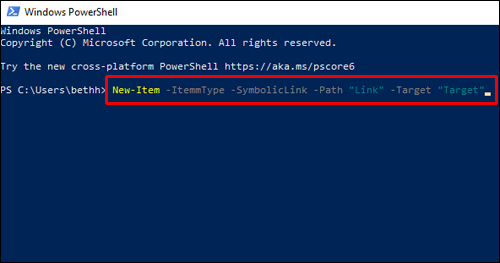Как создать символическую ссылку
Вы устали искать в переполненных каталогах файлы, которые будете использовать всего секунду? Если да, то вы попали по адресу. Мы собираемся дать вам подробные инструкции о том, как создавать символические ссылки на вашем компьютере.
Выполнив действия, описанные в этой статье, вы сможете попрощаться с долгим и бессмысленным поиском файлов и сосредоточить больше времени на действительно важных вещах.
Программы для Windows, мобильные приложения, игры - ВСЁ БЕСПЛАТНО, в нашем закрытом телеграмм канале - Подписывайтесь:)
Как создать символическую ссылку?
Прежде чем мы углубимся в подробности создания символической ссылки, мы хотим убедиться, что вы точно знаете, что именно вы создаете. Допустим, вы установили программу, которую необходимо сохранить в папке «C:\Program Files\Program».
Вам очень хотелось бы иметь эту программу в своем «D:\Documents», но это невозможно. Это когда вы добавляете символическую ссылку на файл «C:\Program Files\Program» в папку «D:\Documents». Таким образом, вы избавите себя от необходимости перебирать весь каталог «C:», чтобы открыть этот файл.
Для большинства операционных систем вы будете использовать команду ln -с Команда, за которой следует место назначения исходного файла и имя символической ссылки.
Ниже вы найдете инструкции по созданию символической ссылки в определенных операционных системах и программах.
Как создать символическую ссылку в Windows?
Чтобы создать символическую ссылку в Windows, вы будете использовать команду mklink в командной строке. Это внутренняя команда, доступная в Windows Vista, Windows 7, 8 и 10. Вы можете сделать это, запустив командную строку от имени администратора:
- Введите «Командная строка» в меню «Пуск».

- Щелкните правой кнопкой мыши значок.
- Выберите опцию «Запуск от имени администратора».

Если вы запустили обновление Windows 10 Creators Update, вам не потребуется доступ к командной строке от имени администратора. Однако вам придется заранее включить режим разработки:
- Перейдите на страницу «Настройки».

- Перейдите в раздел «Обновление и безопасность».

- Выберите «Для разработчиков».

- Убедитесь, что «Режим разработчика» включен.

Теперь, когда у вас все настроено, вы можете вернуться в командную строку и выполнить следующую команду:
mklink Имя_ссылки Target_Path.
Вызвав эту команду, вы создадите символическую ссылку, указывающую на файл Target_Name.
Если вы хотите, чтобы символическая ссылка указывала на каталог, добавьте соответствующую букву:
mklink /D Имя_связи Целевой_путь
Если некоторые имена путей содержат пробелы, вам придется поместить команду в кавычки:
Mklink /D «C:\My files» «C:\Users\Name\Original\».
Сторонние инструменты для создания символических ссылок
Чтобы создавать символические ссылки в Windows, вы также можете загрузить сторонний инструмент под названием Расширение оболочки ссылки. Этот инструмент позволяет создавать символические ссылки, выполнив следующие действия:
- Загрузите и установите инструмент.

- Найдите файл, на который вы хотите сделать символическую ссылку.
- Щелкните по нему правой кнопкой мыши.
- Выберите в меню опцию «Выбрать источник ссылки».

- Щелкните правой кнопкой мыши другую папку и наведите указатель мыши на параметр «Удалить как» в меню.

- Выберите «Символическая ссылка».

Как создать символическую ссылку в Unix?
Чтобы создать связи между файлами в Unix, вы будете использовать команду ln в командной строке Unix. Чтобы создать символическую ссылку, вы добавите опцию -s к команде ln. Ваша команда должна выглядеть так:
ln -s Имя_связи_целевого_файла
Вам следует заменить Target_File именем файла, для которого вы создаете символическую ссылку. Вы можете создавать символические ссылки на любые файлы и каталоги файловой системы. Замените Link_Name именем вашей символической ссылки.
Примечание. Удаление целевого файла приведет к тому, что ваша символическая ссылка не будет работать правильно.
Как создать символическую ссылку на каталог в Linux?
Создание символических ссылок на каталог в Linux требует той же процедуры, что и создание ссылки на файл. В качестве первого параметра вы укажете имя каталога вашего файла, а в качестве второго параметра вы напишете имя вашей символической ссылки.
Например, вы можете создать символическую ссылку из каталога /mnt/my_drive/photos на ˜/каталог мои_фото:
ln -s /mnt/my_drive/photos ˜/my_photos
Как создать символическую ссылку в Ubuntu?
Создание связей между файлами во всех системах Linux, включая Ubuntu, выполняется с помощью команды «ln». Чтобы создать символическую ссылку в Ubuntu, запустите Терминал и вызовите эту команду с опцией -s, добавленной рядом с ln.
Вот как должна выглядеть ваша команда:
sudo ln -s Исходный_каталог Link_Directory
Вам следует заменить «Source_Directory» каталогом исходного файла. В параметре «Link_Directory» вы напишете имя вашей символической ссылки.
Как создать символическую ссылку на Mac?
Символические ссылки в Mac лучше всего воспринимать как расширенные псевдонимы. Они отличаются тем, что символические ссылки работают во всех приложениях Mac, включая Терминал. Фактически, вы будете использовать Терминал для создания символических ссылок. Просто следуйте инструкциям ниже:
- Запустите Терминал, нажав Command + Пробел и затем набрав «Терминал». Либо запустите Терминал через Finder > Приложения > Утилиты > Терминал.
- Выполните следующую команду: ln -s /original/path/link/path. Вы можете указать путь к файлу или каталогу. Например, если вы хотите создать на рабочем столе символическую ссылку, которая будет указывать на папку «Документы», вы должны выполнить следующую команду:
ln -s /Пользователи/имя/Документы /Пользователи/имя/Рабочий стол
При правильном вызове вы увидите на рабочем столе папку под названием «Документы». Она выглядит как настоящая папка, но на самом деле это ее символическая ссылка. Вы можете открыть его, и он будет иметь то же содержимое, что и исходная папка «Документы».
Возможно, ваш файл пути будет содержать пробелы. Например, если вы хотите создать символическую ссылку на папку «Мои изображения» и разместить ее в папке «Мои файлы», заключите команду в кавычки:
ln -s «Пользователи/имя/Мои изображения» «/Пользователи/имя/Мои файлы/Ссылка»
Чтобы упростить задачу, вы можете просто перетащить любую папку из приложения Finder в Терминал. Он автоматически вставит путь к этой папке и при необходимости заключит его в кавычки.
Сторонние инструменты для создания символических ссылок
Вы также можете создать символическую ссылку в Finder, но для этого вам понадобится сторонний инструмент. Вы можете установить приложение под названием Символический Линкер это добавит следующую опцию в контекстное меню Finder: «Службы» > «Создать символическую ссылку».
Как создать символическую ссылку в Centos 7?
Для создания символической ссылки в Centos 7 требуется та же команда, что и в других операционных системах Linux. Вы запустите команду ln, за которой следует -s:
Ln -s Исходный_каталог Ссылка на каталог
Вы можете создавать символические ссылки на каталоги или любые файлы в вашей файловой системе.
Как создать символическую ссылку в Powershell?
Выполните следующие действия, чтобы создать символическую ссылку в Powershell:
- Запустите Powershell от имени администратора.
- Скопируйте (или введите) эту команду:
New-Item -ItemmType -SymbolicLink -Путь «Ссылка» -Target «Цель»
- В разделе «Ссылка» вам следует ввести путь к символической ссылке, включая ее имя и расширение файла.
- В разделе «Цель» введите путь, на который будет ссылаться ваша новая ссылка.
Как создать символическую ссылку в Python?
Если вы используете Python, вы, вероятно, знаете, что модуль ОС позволяет вам взаимодействовать с вашей операционной системой. Вы можете использовать метод os.symlink() для создания символических ссылок (dst), указывающих на их источник-назначение (src).
Это синтаксис:
Программы для Windows, мобильные приложения, игры - ВСЁ БЕСПЛАТНО, в нашем закрытом телеграмм канале - Подписывайтесь:)
os.symlink(src, dst)
Src обозначает источник, а dst — пункт назначения, которого ранее не существовало. Вы не должны получить возвращаемое значение, если команда прошла успешно.
Дополнительные часто задаваемые вопросы
Вот еще несколько вопросов, которые помогут вам извлечь максимальную пользу из этой темы.
Что делает символическая ссылка?
Символические ссылки, широко известные как символические ссылки, представляют собой функции файловой системы, которые создают ссылку на определенные файлы или папки. В некотором смысле они похожи на ярлык в Windows или псевдоним на Mac, за исключением того, что это не настоящие файлы. Символическая ссылка на самом деле представляет собой запись в определенной файловой системе, которая ссылается на файл или каталог.
Как создать символические ссылки с помощью LN?
Большинство операционных систем используют команду ln для создания символических ссылок. Это работает так: вы запускаете терминал вашей системы от имени администратора и выполняете следующую команду:
ln -s Исходный_файл_Назначение_файла
Команда ln по умолчанию создает жесткую ссылку, поэтому вам нужно добавить -s, который указывает ей создать мягкую ссылку (символическую ссылку).
Как удалить символическую ссылку?
В большинстве случаев символические ссылки можно удалить так же, как и любой другой файл: переместите их в корзину.
Вы можете удалить символические ссылки в Linux с помощью команды «rm». Вызовите следующую команду, заменив символическую_ссылку именем вашей символической ссылки: rm символическая_ссылка_имя
Если действие было успешным, ваша команда завершится с нулевым значением и не будет отображать никаких результатов. Вы можете удалить более одной символической ссылки. Просто передайте их имена в качестве аргументов через пробел между ними: rm symlinkX symlinkZ symlinkY
Вы также можете использовать команду unlink. Эта команда принимает только один аргумент, поэтому вам придется удалять одну ссылку за другой. Просто выполните следующую команду: unlink символическое_имя_ссылки
Вы не должны получить никаких результатов, если команда прошла успешно.
Чтобы удалить символические ссылки в Windows, используйте команду rmdir.
На Mac вы можете не только переместить файл в корзину, но и удалить его с помощью команды rm. Просто запустите эту команду вместе с путем к символической ссылке: rm /link/path
Что такое команда для создания символической ссылки?
Большинство операционных систем используют команду ln для создания символических ссылок. Это работает так: вы запускаете терминал вашей системы от имени администратора и выполняете следующую команду:
ln -s Исходный_файл_Назначение_файла
Команда ln по умолчанию создает жесткую ссылку, поэтому вам нужно добавить -s, который указывает ей создать мягкую ссылку (символическую ссылку).
Улучшение навигации по файлам
Знание того, как создавать символические ссылки на определенные файловые каталоги, может существенно сэкономить время. А еще лучше, ваши файлы надежно хранятся в исходном месте назначения, поэтому при перемещении файлов ничего не испортится. Если вам больше не нужна определенная символическая ссылка, вы можете легко удалить ее, как и любой другой файл.
На какие файлы вы считаете наиболее полезным создавать символические ссылки? Поделитесь своими мыслями в разделе комментариев ниже.